Secure Socket Layer SSL/TLS
Le protocole SSL/TLS permet de sécuriser les protocoles applicatifs tels que HTTP, FTP, SMTP, etc qui ne sont pas sécurisés autrement dit les données circulent en claire entre le client et le serveur.
Une personne mal intentionnée peut s’intercaler entre votre client web/FTP et votre serveur et essayer de récupérer vos paramètres de connexions ou votre numéro de carte bancaire.
Le but de ce didacticiel est de votre présenter comment faire pour crypter ou chiffrer les données
échangées sans qu’un tierce ne puisse exploiter les messages.
Pour sécuriser n’importe quel protocole applicatif on peut l’associer à un autre protocole appelé
SSL (Secure Socket Layer).
Avec SSL/TLS, même si les données sont interceptées, il est impossible que le contenu soit lu, en raison de la sécurité.
Ce protocole SSL/TLS nous garantit la confidentialité, l’authenticité et l’intégrité.
 |
| Procédure de connexion |
Le service FTP est l’un des moyens les plus simplistes et le plus utilisé pour télécharger ou
transférer des fichiers depuis une machine distante.
Il existe plusieurs applications qui peuvent être installées sur une machine Linux est faire office
d’un serveur FTP.
Parmi ces logiciels nous citons entre :
- vsftpd
- proftpd
- etc
montre les commandes ci-dessous :
# apt update -y
# apt install vsftpd -y
OpenSSL
est
une boîte à outils cryptographiques implémentant les protocoles
SSL/TLS.
# apt install openssl -y
Après avoir installé nous allons créer un certificat auto signé et une clé avec la commande suivante
le système vous posera certaines questions il faut répondre comme le montre la figure ci-dessous :
# openssl req -x509 -nodes -newkey rsa:2048 keyout /etc/ssl/private/vsftpdserverkey.pem -out /etc/ssl/certs/vsftpdcertificate.pem -days 365
Le fichier du certificat sera mis dans le répertoire /etc/ssl/certs et la clé dans le répertoire /etc/ssl/private.
Nous allons maintenant activer SSL/TLS au niveau du serveur donc pour faire cela on édite le fichier
/etc/vsftpd.conf et renseignant comme le montre la figure ci-dessous :
Enregistrez vos modifications et redémarrer le serveur comme le montre la figure ci-dessous :
Après avoir effectué toutes les configurations ci-dessus, vérifiez si VSFTPD utilise maintenant les
connexions SSL/TLS en essayant d' utiliser FTP à partir de la ligne de commande, comme indiqué sur la figure dessous.
Ce message d'erreur nous indique que VSFTPD ne peut autoriser que les utilisateurs (non anonymes) à se connecter à partir de clients sécurisés prenant en charge les services de cryptage tel que filezilla.
Installation de FileZilla sur les clients pour une connexion FTP sécurisée FileZilla est un client FTP multi-plateforme puissant et largement utilisé, qui prend en charge FTP sur SSL/TLS et plus encore.
Pour installer FileZilla sur un ordinateur client Linux, utilisez la commande suivante
Une fois l’installation terminée, lancez filezilla et cliquez sur l’onglet fichier ensuite sur gestionnaire de sites comme le montre la figure ci-dessous :
On obtient l’onglet ci-après et on clique sur Nouveau site comme le montre la figure ci-dessous :
On précise les paramètres de connexion et on clique sur connecxion comme le montre la figure ci-
dessous :
Après avoir validé on vous demandera de renseigner votre mot de passe ensuite on clique sur valider
comme le montre la figure ci-dessous :
Dès que vous validez le serveur vous présente le certificat avec les détails comme montre la figure ci-
dessous :
La connexion au serveur a bien réussi comme le montre la figure ci-dessous :
Notre serveur utilise SSL/TLS pour chiffrer les message pour illustrer ça d’une autre manière lançons
wireshark sur le serveur pour voir :
On constate que les données sont chiffrées que ça soit une demande ou une réponse.













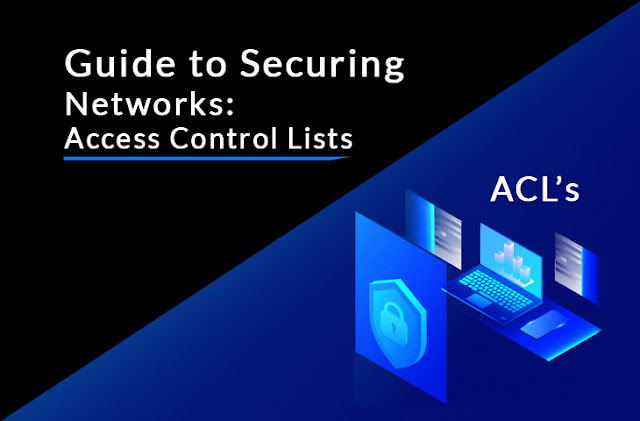
Commentaires
Enregistrer un commentaire